在现代社交时代,手机已成为人们记录生活点滴的重要工具之一,而随着手机拍照功能的普及,我们拍摄的照片数量也越来越多。随着照片数量的增加,如何对这些照片进行排序成了一个头疼的问题。特别是在华为手机相册中,许多人可能不知道如何改变照片的排列顺序。在本文中我们将探讨如何在华为手机相册中更改照片的排列顺序,帮助大家更好地管理自己的照片库。
怎样在华为手机相册中更改照片的排列顺序
具体步骤:
1.打开华为手机,点击文件管理图标;
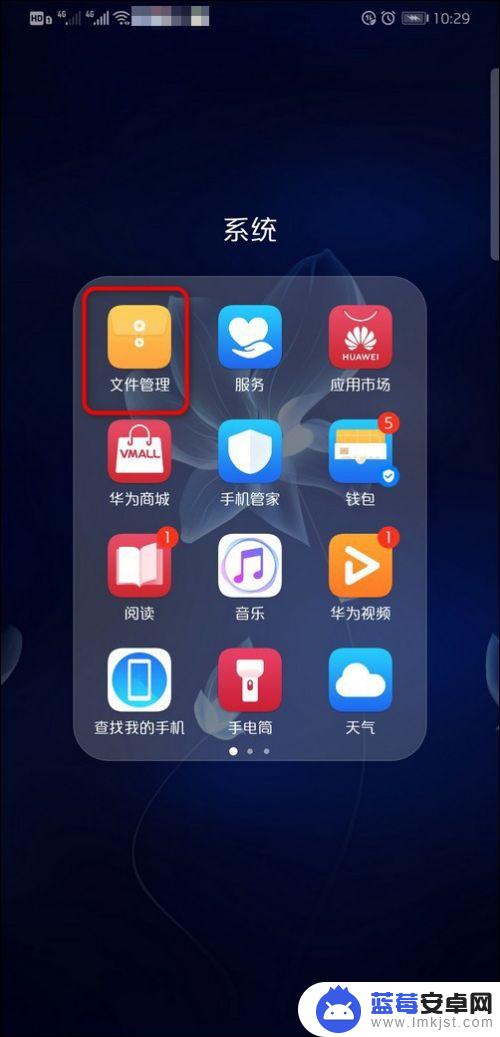
2.进入文件管理主界面,点击第一个选项:图片;
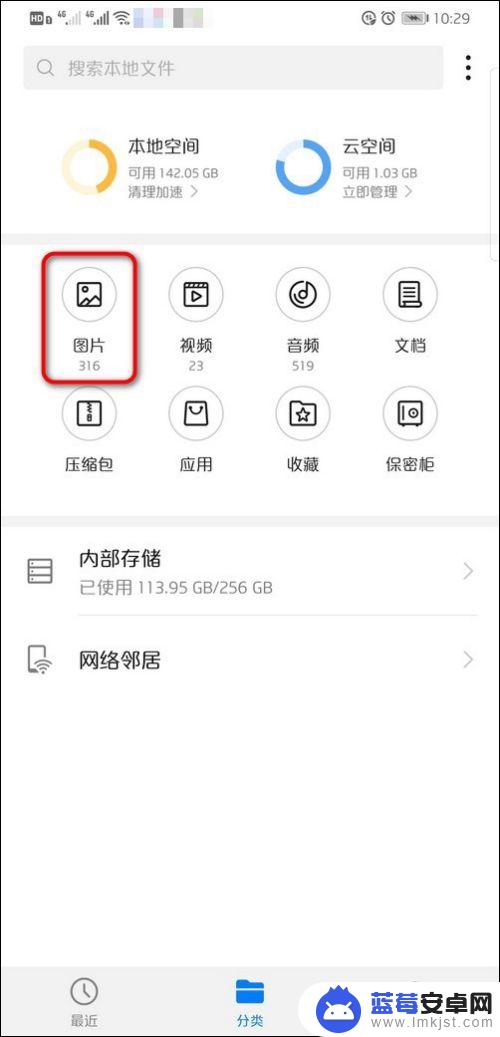
3.进入图片主界面,页面会弹出华为手机里的所有相册,点击任意相册;
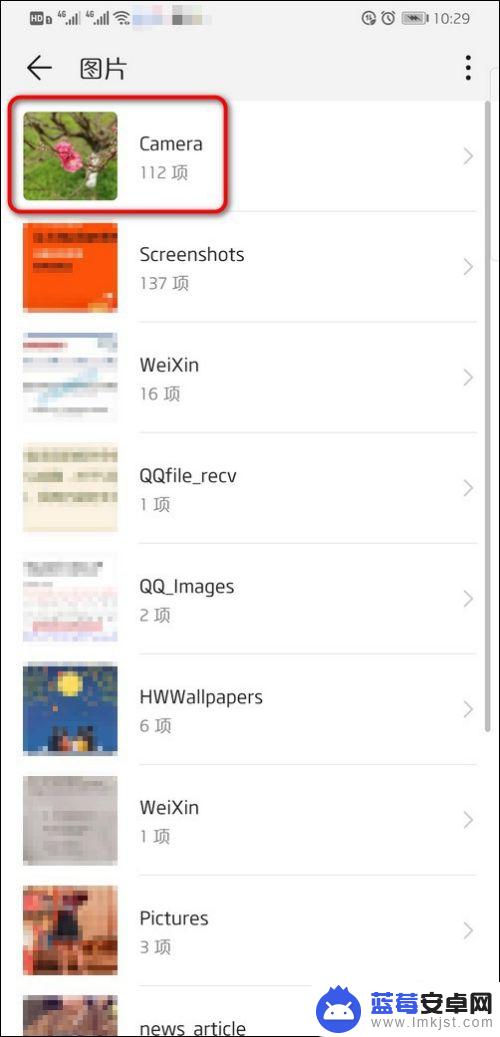
4.进入任意相册主界面,点击页面右上角的三点图标;
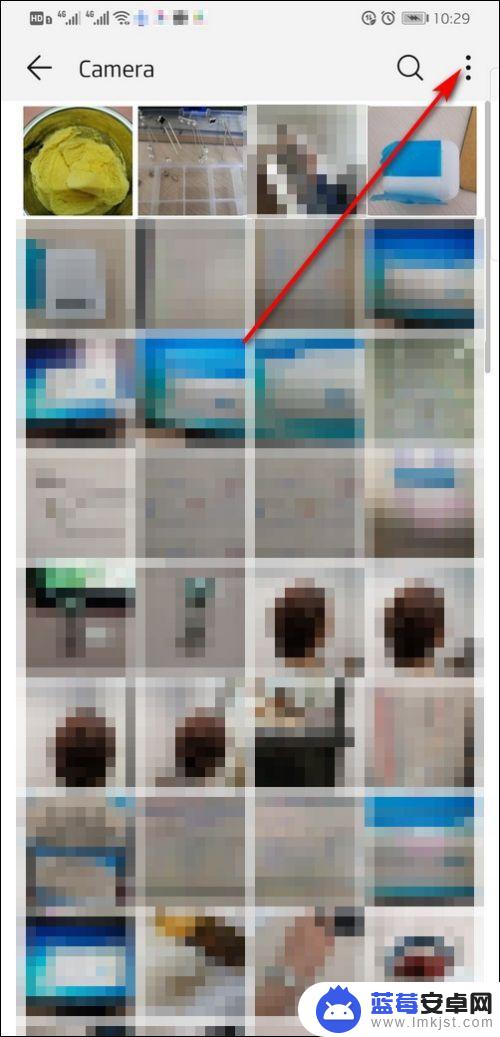
5.页面弹出选项,点击第二个选项:排序;
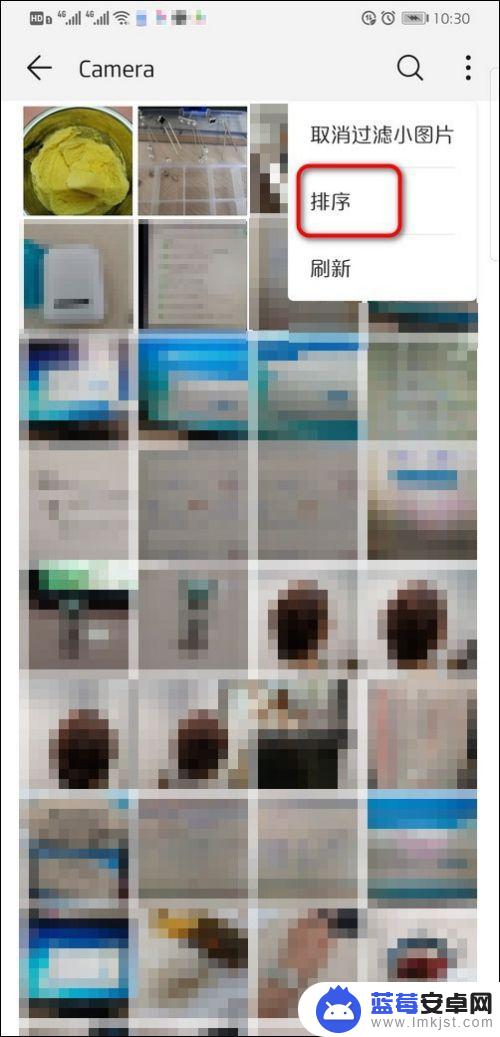
6.点击排序后,页面弹出排序的方式,选择任意排序方式,再选择降序或升序;
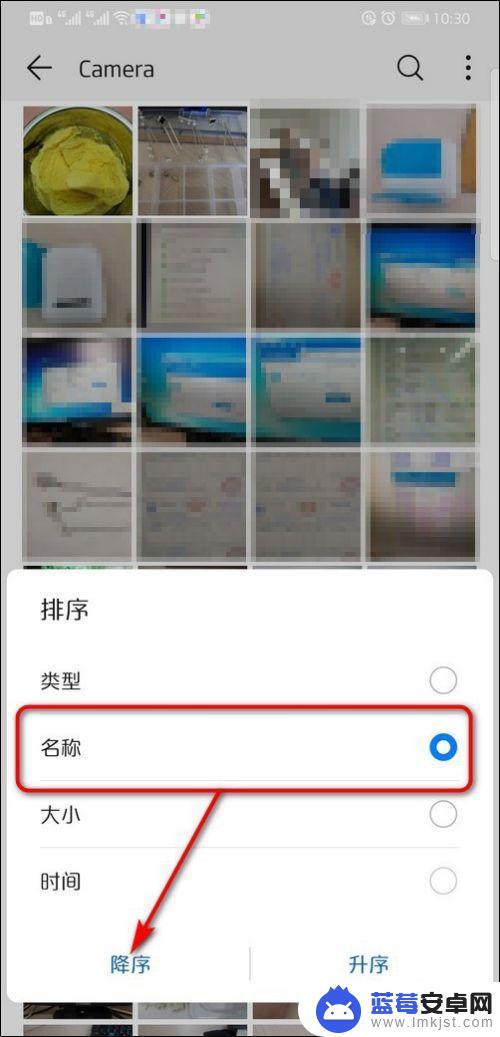
7.选择好排序方式后,华为手机相册内的图片。就会按照更改的方式自动排序了。
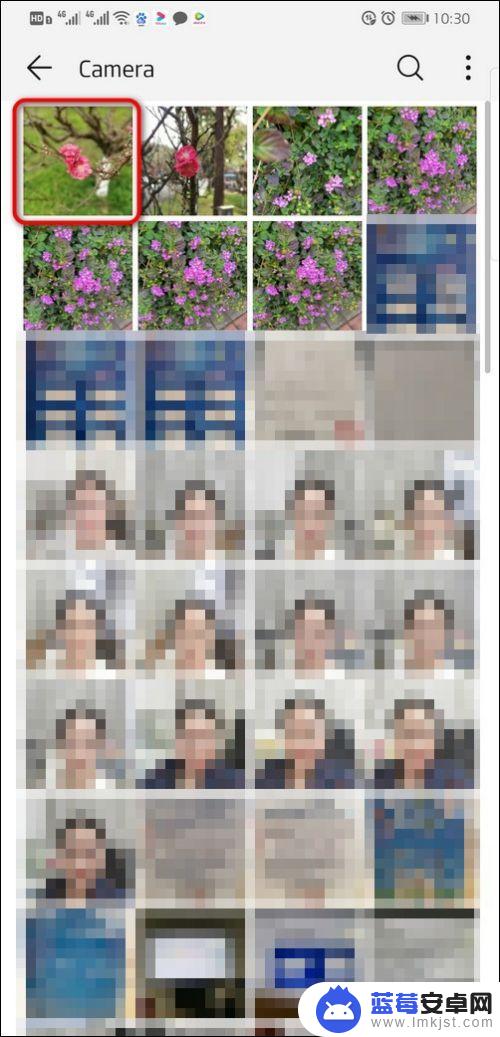
以上就是手机上传照片如何排序的全部内容,如果你遇到这种问题,不妨试试以上方法来解决吧,希望对大家有所帮助。












